word2010怎么设置多级列表
发布时间:2016-12-11 16:20
相关话题
们在使用Word2010编辑文档的过程中,很多时候需要插入多级列表编号,以更清晰地标识出段落之间的层次关系。那么下面就由小编给大家分享下word2010设置多级列表的技巧,希望能帮助到您。
word2010设置多级列表的步骤如下:
步骤一:要添加多级列表,只需单击【段落】组中的【多级列表】下拉按钮,在其列表中选择要使用的多级列表样式即可,如图所示。
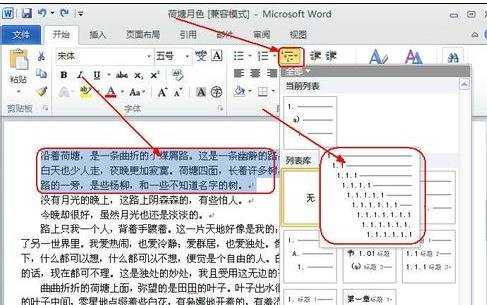
步骤二:效果如图所示。

步骤三:要自定义多级列表,可以单击【多级列表】下拉按钮,执行【定义新的多级列表】命令,如图所示。
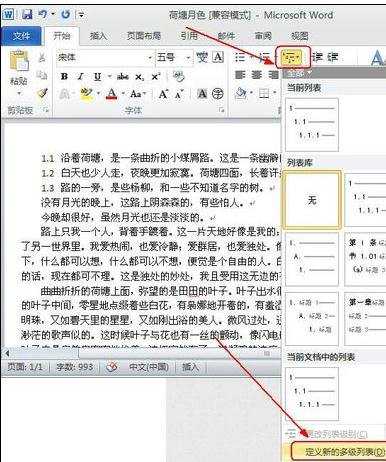
步骤四:在弹出的【定义新多级列表】对话框中来自定义多级符号,单击【确定】按钮,如图所示。
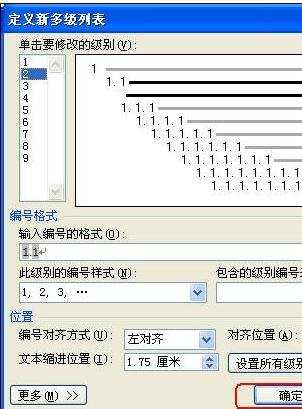
步骤五:单击【多级列表】下拉按钮,执行【定义新的列表样式】命令,如图所示。
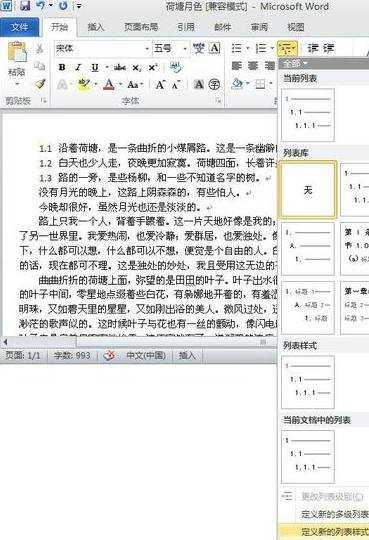
步骤六:在弹出的【定义新的列表样式】对话框中来设置样式,单击【确定】按钮,如图所示。
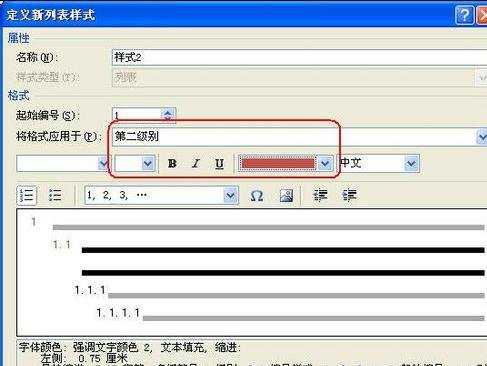
步骤七:效果如图所示。
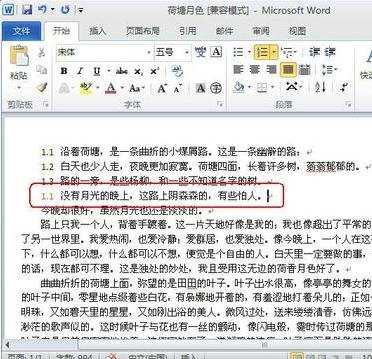

word2010怎么设置多级列表的评论条评论